winxp系统开机后提示“此应用已经关闭,不会监视你的计算机”的解决教程?
- 时间:2019年03月11日 10:07:43 作者:小王
具体方法:
1、首先点击winxp开始按钮,然后在开始菜单中选择“设置”选项(如下图所示)。
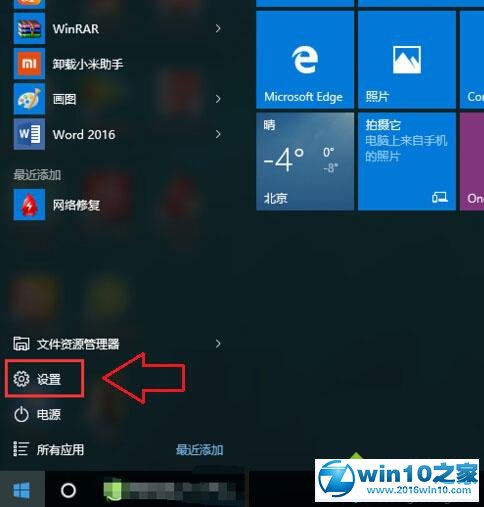
2、打开设置窗口后,在下面列表中选择“更新和安全”选项(如下图所示)。
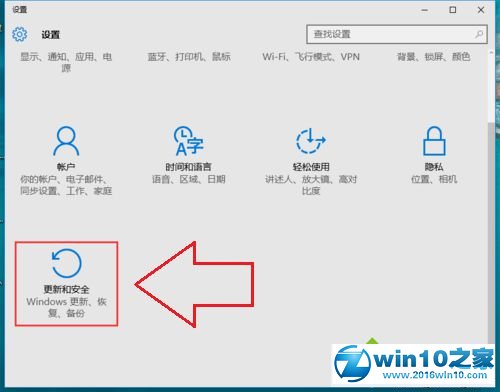
3、然后在更新与安全设置窗口左侧列表中选择“windows defender”选项。
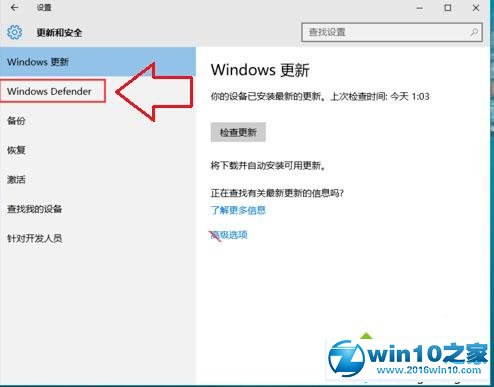
4、这里我们可以看到我们的实时保护和基于云的保护是否成功开启,如果我们这里是关闭的,我们就需要把他们都打开就可以了,如果我们这里显示的是开启的,但是windows defender却没有开启,那么我们就需要以下操作了。
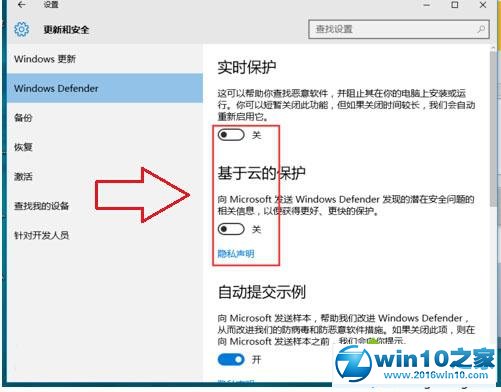
5、我们在这个界面下拉到最低端,这里我们可以看到最下面有一个打开windows defender的选择项,我们这里就点击这个选项。
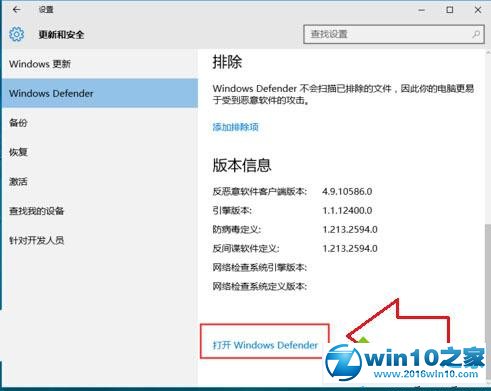
6、然后我们自己装的安全软件就会弹出这个提示。
这里主要是我们可以让这2个安全软件一起保护电脑,我们点击开启windows defender保护。
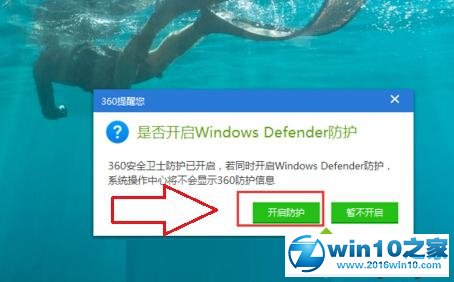
7、如果没有上面的提示或者我们点击打开windows defender此应用已经关闭,不会监视你的计算机,还是出现此应用已经关闭,不会监视你的计算机的话,我们就需要打开我们的杀毒软件,这里我用的360 安全卫士,我们打开设置,然后点击开启windows defender的选项。
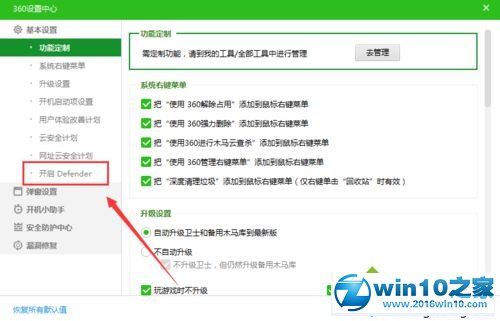
8、然后我们在这个选项框里可以看到我们可以同时开启这个2个保护的,这里我们勾选就可以了。
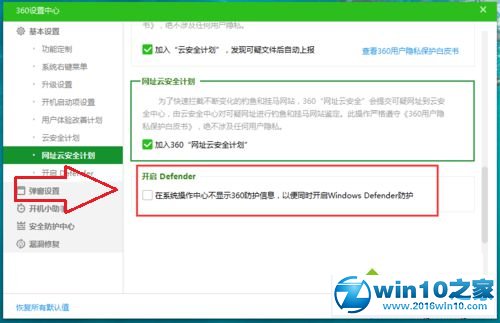
9、然后我们在windows10的右下角的系统会弹出下面的这个提示,这里我们点击这个提示,或者我们又重新打开我们的windows defender都是可以的,这里我们可以直接进入windows defender的。
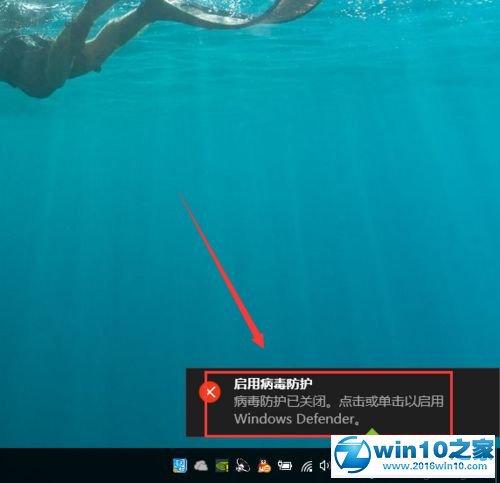
10、然后我们进入windows defender安全保护界面,这里我们点击启用windows defender就可以了,如果我们这都不行的话,我们就直接把我们安装的第三方安全软件卸载了吧。
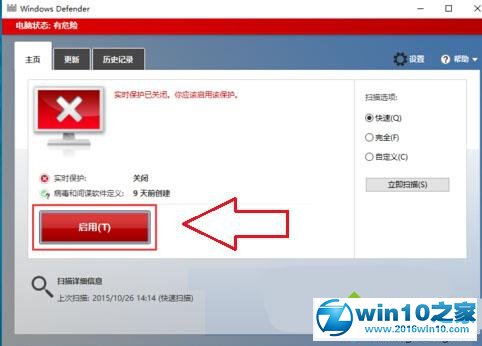
以上就是winxp系统开机后提示“此应用已经关闭,不会监视你的计算机”的解决方法介绍了。该提示主要是系统windows defender安全保护功能没有开启导致的,有需要的用户不妨按照教程来设置看看。
老毛桃w10系统禁用粘滞键处理方法
- 魔法猪W10应用商店打不开错误0x8086000c怎么修复?
- 电脑_绿萝Win10专业版系统 怎样创建宽带连接
- 双核cpu也一样 提高深度技术Win10系统的启动速度三步搞定
- 老九Win10系统删除文件没有弹出对话框怎么办?如何显示删除文件提示对
- 为WinPE添加脚本的三种方法
- 随风win10系统下qbclient.exe进程占用大量内存怎么办?
- 速度与激情!智能Win10系统开机也可体验
- 查看老毛桃Win10系统C盘ProgramData文件夹的方法
- winxp系统第一次开机必定卡死要强制断电重启才恢复使用的步骤?
- W8使用百度浏览器打开网页很慢怎么办?提升百度浏览器运行速度
- 如何修复茄子万能win10系统刻录时插入光盘提示请插入光盘问题
- 雨林木风Win10系统桌面找回我的电脑图标有妙方

将Win10笔记本中的百度云管家图标彻底删除的技巧将Win10 笔记本 中的百度云管家图标彻底删除的技巧分享给大家。百度云管家下载大于2G的文件,而下载速度也快,于是很多用户在Win10系统中安装了百度云管家,但却发现打开计...

开机自动关机怎么办开机自动关机显示the NB fan tachometer is very slow this system is shutting down 或者显示the NB fan tachometer has problems,please contact your agency! 是不是说...


